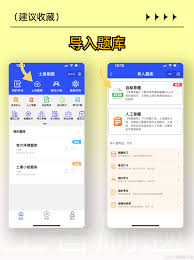实用小软件是一款功能丰富的软件,虽然该软件体积小巧、界面简单,但是给用户提供了多个非常实用的功能,包括语音与文字相互转换、音频文件转换、翻译等功能,使用起来方便快捷。在生活中我们经常需要将语音转换为文字,很多人在不知道这款软件的情况下,会采用边听边写的方式将语音转为文字,但是这种方法是非常麻烦而且效率低下的,所以需要使用这款软件来将语音转为文字。那么接下来小编就给大家详细介绍一下实用小软件将语音转为文字的具体操作方法,有需要的朋友可以看一看。
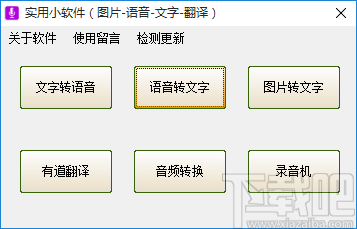
1.首先打开软件,在软件界面上找到“语音转文字”选项,我们点击该选项进入到语音转文字页面。
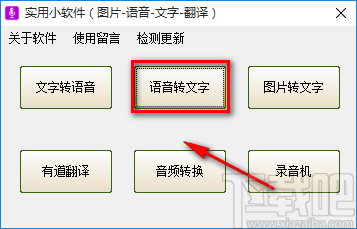
2.在语音转文字页面中,在页面右侧找到“采样率”选项,我们点击该选项后面的下拉框,并根据自己的需要在下拉框中对采样率进行设置。
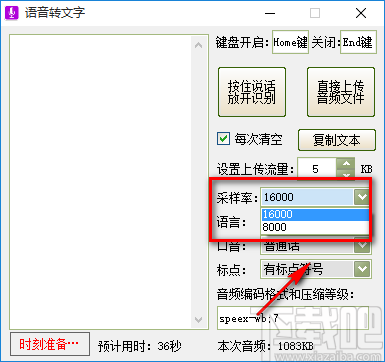
3.然后在页面右侧还可以找到“语言”、“口音”、“标点”等选项,我们按照第二步的方法对这几个参数进行设置即可。
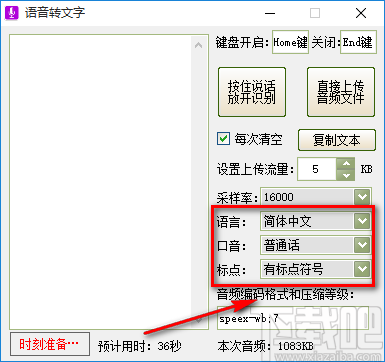
4.接着在页面右上方找到“直接上传音频文件”按钮,我们点击该按钮可以进入到文件添加页面。
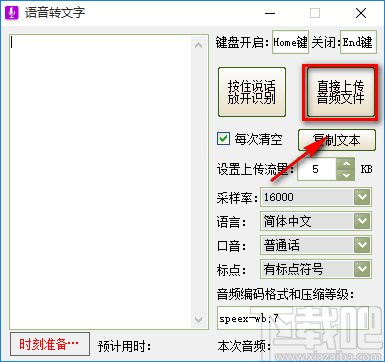
5.在文件添加页面中,我们找到需要转换为文字的音频文件后,再点击页面右下角的“打开”按钮即可将文件添加到软件中。
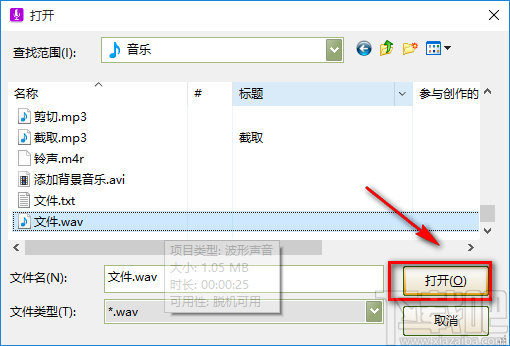
6.将文件添加到软件后,软件就会立即将语音转为文字;我们可以在页面左侧的文本框中查看到转换结果。
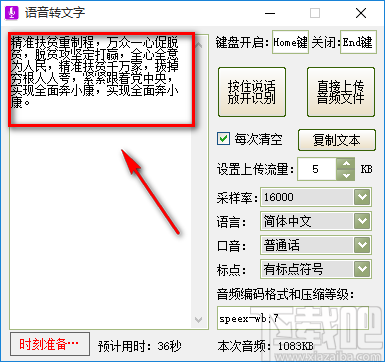
7.最后在界面右上方找到“复制文本”按钮,我们点击该按钮就可以将文本复制出软件以作他用。
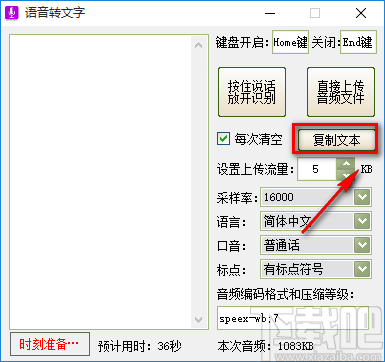
以上就是小编给大家整理的实用小软件将语音转为文字的具体操作方法,方法简单易懂,有需要的朋友可以看一看,希望这篇教程对大家有所帮助。